Infinix Air Pro+ XL434 71008302404 Руководство по эксплуатации онлайн
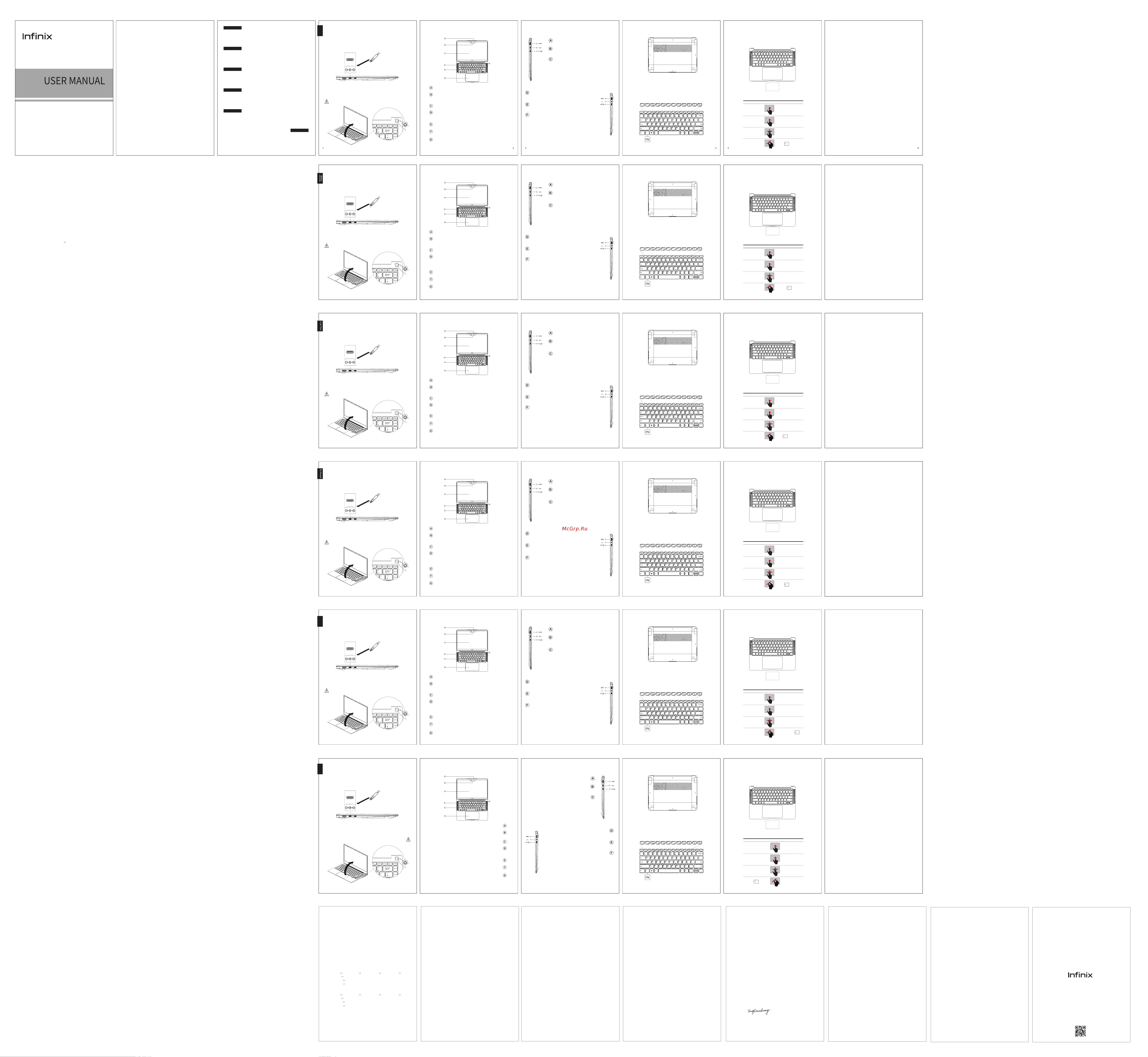
1. Risk of explosion if battery is replaced by an incorrect type, dispose of used
batteries according to the instructions.
- disposal of a battery into fire or a hot oven, or mechanically crushing or cutting of a
battery, that can result in an explosion;
- leaving a battery in an extremely high temperature surrounding environment that
can result in an explosion or the leakage of flammable liquid or gas;
- a battery subjected to extremely low air pressure that may result in an explosion or
the leakage of flammable liquid or gas.
2. Adapter shall be installed near the equipment and shall be easily accessible.
3. EUT Temperature: -10℃~+50℃(Standalone). 0~+40℃(with adapter).
4. Adapter1: XC1165EU
Input: 100-240V~50/60Hz 1.5A
Output:5.0V 3.0A 15.0W/9.0V 3.0A 27.0W/12.0V 3.0A 36.0W/15.0V 3.0A
Adapter2: XC1165UK
Input: 100-240V~50/60Hz 1.5A
5. The device complies with RF specifications when the device used at 0 mm from
your body, and the holder must not be of metal composition)
CAUTION
This device may be restricted for use, depending on the local network.
Restrictions in the 5GHz band:
According to 10(10) of Directive 2014/53/EU, the packaging shows that this radio
equipment will be subject to some restrictions when placed on the market in Belgium
(BE), Bulgaria (BG),Czech Republic (CZ), Denmark (DK), Germany (DE), Estonia
(EE), Ireland (IE), Greece (EL),Spain (ES), France (FR), Croatia (HR), Italy (IT),
Cyprus (CY), Latvia (LV), Lithuania (LT),Luxembourg (LU), Hungary (HU), Malta
(MT), Netherlands (NL), Austria (AT), Poland (PL),Portugal (PT), Romania (RO),
Slovenia (SI), Slovakia (SK), Finland (FI), Sweden (SE), Norway(NO), the United
Kingdom in respect of Northern Ireland (UK(NI)) ,Iceland (IS), Liechtenstein(LI),
Switzerland (CH) and Turkey (TR).
The WLAN function for this device is restricted to indoor use due to its operation in
the 5.15 to 5.35 GHz frequency range
Frequency Range
BT: 2400 ~ 2483.5 MHz (TX/RX);
Wi-Fi(2.4G): 2400~2483.5 MHz (TX/RX);
Band 1: 5150-5250 MHz(TX/RX);
Band 2: 5250-5350 MHz(TX/RX);
Band 3: 5470-5725 MHz(TX/RX);
Band 4: 5725-5850 MHz(TX/RX);
Transmit Power Range(s):
BT(EDR): 9.96dBm
BLE:6.65dBm
EU DECLARATION OF CONFORMITY
in accordance with
Annex VI of Directive 2014/53/EU of the European Parliament and of the Council
For the following Radio equipment:
Model: XL434
Product: Laptop Computer
Trade name or Brand: Infinix
Software / Hardware number: Windows 11/V2.0
1. Name and address of the manufacturer or his authorized representative:
Manufacturer: INFINIX MOBILITY LIMITED
Address: FLAT N 16/F BLOCK B UNIVERSAL INDUSTRIAL CENTRE 19-25 SHAN MEI
STREET FOTAN NT HONGKONG.
2. This declaration of conformity is issued under the sole responsibility of the
Manufacturer.
3. Object of the declaration (identification of the radio equipment allowing traceability; it
may include a colour image of sufficient clarity where necessary for the identification of
the radio equipment).
4. The object of the declaration described above is in conformity with the relevant Union
harmonization legislation: Directive 2014/53/EU (RED)
5. References to the relevant harmonised standards used or references to the other
technical specifications in relation to which conformity is declared:
Article 3.1a Health: EN 50566:2017
EN 62479:2010
EN 62209-2:2010+A1:2019
Article 3.1a Electrical Safety: EN 62368-1:2014+A11:2017
EN IEC 62368-1:2020+A11:2020
Article 3.1b: ETSI EN 301 489-1 V2.2.3 (2019-11)
ETSI EN 301 489-3 V2.3.2(2023-01)
ETSI EN 301 489-17 V3.2.4 (2020-09)
EN 55032:2015+A11:2020+A1:2020
EN 55035:2017+A11:2020
EN IEC 61000-3-2:2019+A1:2021
EN 61000-3-3:2013+A1:2019+A2:2021
Article 3.2: ETSI EN 300 328 V2.2.2 (2019-07)
ETSI EN 301 893 V2.1.1 (2017-05)
ETSI EN 300 440 V2.2.1 (2018-07)
6. Notified Body Name: Eurofins Electrical and Electronic Testing NA, Inc.
Notified Body Number: 0980
Notified Body Assessment Performed: Module B/C on Article 3.1a, 3.1b, 3.2
Technical File Identification Number: N/A
7. Where applicable, description of accessories and components, including software,
which allow the radio equipment to operate as intended and covered by the EU
declaration of conformity: User instructions are provided in the User Manual. The
Software and Hardware versions are specified above.
8. Additional information:
Referring to Article 10.2 of the Directive, this equipment is so constructed that it can be
operated in all Member States, without infringing applicable requirements on the use of
radio spectrum.
Referring to Article 10.10 of the Directive, there are no restrictions on putting this
equipment into service or of requirements for authorization of use. Please refer to the
User Manual for details.
On behalf of:
Manufacturer: INFINIX MOBILITY LIMITED
Address: FLAT N 16/F BLOCK B UNIVERSAL INDUSTRIAL CENTRE 19-25 SHAN MEI
STREET FOTAN NT HONGKONG
(place and date of issue):Shenzhen, 2024-03-04
(name, function): Yang Daozhuang / Manager
(signature):
(Name and signature of person responsible)
45.0W/20.0V 3.25A 65.0W
Output:5.0V 3.0A 15.0W/9.0V 3.0A 27.0W/12.0V 3.0A 36.0W/15.0V 3.0A
Wi-Fi(5G);
45.0W/20.0V 3.25A 65.0W
2.4GWi-Fi:15.34dBm
5GWi-Fi
Band1:12.53dBm
Band2:13.75dBm
Band3:15.79dBm
Band4:12.74dBm
01.BF0.14520523043
PPS:3.3-11.0V 5.0A 55.0W
3.3-21.0V 3.25A 65.0W Max
PPS:3.3-11.0V 5.0A 55.0W
3.3-21.0V 3.25A 65.0W Max
Hereby, INFINIX MOBILITY LIMITED declares that the radio equipment type XL434
is in compliance with Directive 2014/53/EU.
The full text of the EU declaration of conformity is available at the following internet
address: https://www.infinixmobility.com/care/declaration
AX101 Wi-Fi Module:
BT(EDR): 9.75dBm
BLE:7.14dBm
2.4GWi-Fi:15.53dBm
5GWi-Fi
Band1:15.26dBm
Band2:14.19dBm
Band3:15.88dBm
Band4:13.77dBm
AX201 Wi-Fi Module:
Model:XL434
The display panel can be opened to a wide range of angles for optimal viewing.
Attempting to force the lid open beyond 135 degrees will cause damage to the hinges
and/or the display.
Preparing your Computer
Connect the charging output plug of the AC adapter to the type-C Jack or DC in
Jack on the side of the computer.
Product Overview
Camera
Screen
Power Button
Keyboard
Touchpad/Clickpad
High definition infrared camera and lR camera.
lR camera combined with Windows Hello facialrecognition technology for facial recognition
and unlocking surface devices.
lnternal display/panel.
Keyboard support that may be controlled through the Control Center utility
Touch-sensitive pointing device which functions like a mouse.
Press once to turn the laptop on when it powered off or asleep.Indicator will turn on.
Press once to ontify the operating system to power off the laptop or enter sleep mode.
Indicator will turn off if powered off or blink forsleep mode.
Speakers
Stereo audio output.
Digital Microphones
Dual built-in microphones.
HDMI Port
Supports high-definition digital video connections
Type-C(full function)
Connect any USB devices into these ports, such as a USB flash drive,
keyboard, or mouse. This port can also be used as a charging port.
Type-C(data only)
Connect any USB devices into this prot, such as a USB flash drive,
keyboard, or mouse.
Left Side
Right Side
USB
Connect any USB devices into these ports, such as a USB flash drive,
keyboard, or mouse
Type-C(data only)
Connect any USB devices into this prot, such as a USB flash drive,
keyboard, or mouse.
Headphone Jack
Connect amplified speakers or headphones into this jack
Bottom Side
Understanding the Keyboard
The following defines the row of function keys which also contain a secondary hotkeys/shortouts
which can be accessed by pressing and holding down the Function Key(FN)while simultaneously
pressing the desired hotkey/shortcut.
Using the Touchpad/Clickpad
The touchpad/clickpad is a rectangular electronic panel located just below your keyboard.
You can use the static-sensitive panel of the touchpad/clickpad and slide it to move the
cursor.You can use the buttons below the touchpad as left and right mouse buttons.
Press the left and right bottom corners located one the bottom edge of the touchpad/clickpad to
make selections and run functions. These two buttons are similar to the left and right buttons on
a mouse. Tapping on the touchpad/clickpad produces similar results.
Use these bottom corners
similar to mouse buttons
LEFT RIGHT
Touchpad/Clickpad
Windows 11 touchpad usage
Finger gesture
Single-finger slides
Single/two-finger tap,
double tap
Two-finger slides
Two-finger pinch
Function description
Mouse cursor manipulation
Primary button click, double click
at cursor location
Horizontal or vertical scroll
(mouse wheel)
Zoom ( + mouse wheel)
Do's
Don'ts
1. Disconnect all the peripherals which are connected when the Laptop is not in
use. When the Laptop is in Battery mode, connect the external USB device
which are essential and remove them immediately after use, otherwise these
devices will draw power from Laptop.
2. When not using the Laptop, please unplug the charger/adapter from the
power supply when you don't need to charge it.
3. Delete unwanted files then and there otherwise it may occupy more space.
4. Whenever external storage device is required to be used, please scan before
use.
5. Always lift or hold the Laptop with both the hands. Handle care-fully.
6. Place the Laptop in plain and smooth surface while using.
7. Keep the Laptop with proper ventilation.
8. lnsert the External devices gently in the proper port.
9. Open and close the Laptop gently, otherwise the hinges may break.
10. ln case of any problem with the Laptop, register your complaint and approach
the nearest service center.
1. Do not place the Laptop closer or on to any electrical device such as
Microwave Oven, TV etc. and directly under sunlight.
2. Do not keep any liquid such as water, beverages near Laptop so as to avoid
spill over on keyboard.
3. Do not keep any book or heavy weight items on the Laptop.
4. Never keep the Laptop in "ON" condition in the bed while sleeping. Always
ensure that the Laptop is switched off and kept away from the bed before
going to sleep.
5. Do not keep more applications/shortcuts on the desktop(Screen), it may slow
down the speed of the process. Keep mostly working files/applications alone
in the Laptop.
6. Do not open too many files at a time.
7. Do not shut down forcibly by using power button. Turn off the Laptop by
proper shut down method.
8. Do not place your finger on the screen.
9. Do not hard press the keys. Use the Keyboard gently.
10. Do not use the Power adapter of others Laptop.
11. Never put stapler pin or paper clips into the keyboard.
12. Do not open the Laptop chassis during warranty period. If it is noticed that the
Laptop has been opened or serviced by others, the warranty conditions may
not be applicable.
13. Do not drop the Laptop forcibly.
Panel layar dapat dibuka ke berbagai sudut untuk tampilan optimal.
Mencoba membuka paksa penutup melebihi 135 derajat akan menyebabkan kerusakan
pada engsel dan/atau layar.
Menyiapkan Komputer Anda
Hubungkan colokan keluaran pengisian daya adaptor AC ke Jack type-C atau Jack
DC in di samping komputer.
Gambaran Produk
Kamera
Layar
Tombol Daya
Papan Ketik
Panel Sentuh/Panel Klik
Kamera inframerah definisi tinggi dan kamera Infra Merah.
Kamera Infra Merah yang dikombinasikan dengan teknologi pengenalan wajah Windows
Hello untuk pengenalan wajah dan membuka kunci perangkat.
Tampilan/panel internal.
Dukungan papan ketik yang dapat dikontrol melalui utilitas Pusat Kontrol
Perangkat penunjuk yang peka terhadap sentuhan dan berfungsi seperti mouse.
Tekan sekali untuk menghidupkan laptop dalam kondisi mati atau mode tidur. Indikator akan
menyala.
Tekan sekali untuk memberi tahu sistem operasi agar mematikan laptop atau masuk ke mode
tidur.
Indikator akan mati jika dimatikan atau berkedip untuk mode tidur.
Speaker
Keluaran audio stereo.
Mikrofon Digital
Mikrofon internal ganda.
Port HDMI
Mendukung koneksi video digital definisi tinggi
Type-C (fungsi lengkap)
Hubungkan perangkat USB apa pun ke port ini, seperti flash drive
USB, papan ketik, atau mouse. Port ini juga dapat digunakan sebagai
port pengisian daya.
Type-C (hanya untuk data)
Hubungkan perangkat USB apa pun ke port ini, seperti flash drive
USB, papan ketik, atau mouse.
Sisi Kiri
Sisi Kanan
USB
Hubungkan perangkat USB apa pun ke port ini, seperti flash drive USB,
papan ketik, atau mouse
Type-C (hanya untuk data)
Hubungkan perangkat USB apa pun ke port ini, seperti flash drive USB,
papan ketik, atau mouse.
Jack Headphone
Hubungkan speaker atau headphone yang diperkuat ke jack ini
Sisi Bawah
Memahami Papan Ketik
Berikut ini adalah deretan tombol fungsi yang juga berisi tombol pintas/pintasan sekunder yang
dapat diakses dengan menekan dan menahan Tombol Fungsi (FN) sambil menekan tombol
pintas/pintasan yang diinginkan secara bersamaan.
Menggunakan Panel Sentuh/Panel Klik
Panel sentuh/panel klik adalah panel elektronik persegi panjang yang terletak tepat di bawah
papan ketik Anda.
Anda dapat menggunakan panel sensitif statis pada panel sentuh/panel klik dan menggesernya
untuk menggerakkan kursor. Anda dapat menggunakan tombol di bawah panel sentuh sebagai
tombol kiri dan kanan mouse.
Tekan sudut kiri dan kanan bawah yang terletak di salah satu tepi bawah panel sentuh/panel
klik untuk menentukan pilihan dan menjalankan fungsi. Kedua tombol ini serupa dengan tombol
kiri dan kanan pada mouse. Mengetuk panel sentuh/panel klik menghasilkan hasil serupa.
Gunakan sudut bawah ini yang
serupa dengan tombol mouse
KIRI
KANAN
Panel Sentuh/
Panel Klik
Penggunaan Panel Sentuh Windows 11
Gerakan jari
Menggeser
dengan satu jari
Ketuk dengan
satu/dua jari, ketuk
dua kali
Menggeser
dengan dua jari
Jepitan dua jari
Deskripsi fungsi
Manipulasi kursor
mouse
Klik tombol utama, klik dua
kali pada lokasi kursor
Gulir horizontal atau vertikal
(roda mouse)
Perbesar ( +roda mouse)
Anjuran
Larangan
1. Cabut semua periferal yang tersambung saat Laptop tidak digunakan. Saat
Laptop dalam mode Baterai, hubungkan perangkat USB eksternal yang penting
dan segera lepaskan setelah digunakan, jika tidak, perangkat ini akan
mengambil daya dari Laptop.
2. Saat tidak menggunakan Laptop, harap cabut pengisi daya/adaptor dari catu
daya saat Anda tidak perlu mengisi dayanya.
3. Hapus file yang tidak diinginkan saat itu juga, jika tidak maka akan memakan
lebih banyak ruang.
4. Kapan pun perangkat penyimpanan eksternal perlu digunakan, harap pindai
sebelum digunakan.
5. Selalu angkat atau pegang Laptop dengan kedua tangan. Tangani dengan
hati-hati.
6. Letakkan Laptop di permukaan yang rata dan halus saat digunakan.
7. Jaga agar Laptop memiliki ventilasi yang baik.
8. Masukkan perangkat Eksternal secara perlahan ke port yang sesuai.
9. Buka dan tutup Laptop dengan hati-hati, jika tidak, engselnya bisa patah.
10. Jika terjadi masalah pada Laptop, segera sampaikan keluhan Anda dan hubungi
pusat layanan terdekat.
1. Jangan letakkan Laptop di dekat atau di atas perangkat listrik apa pun seperti
Oven Microwave, TV, dll. dan langsung di bawah sinar matahari.
2. Jangan letakkan cairan apapun seperti air, minuman di dekat Laptop agar tidak
tumpah ke papan ketik.
3. Jangan letakkan buku atau barang berat apapun di atas Laptop.
4. Jangan pernah letakkan Laptop dalam kondisi “AKTIF” di tempat tidur saat
tidur. Selalu pastikan Laptop dalam keadaan mati dan dijauhkan dari tempat
tidur sebelum tidur.
5. Jangan simpan banyak aplikasi/pintasan di desktop(Layar), karena dapat
memperlambat kecepatan proses. Simpan terutama file kerja/aplikasi terpisah
di Laptop.
6. Jangan buka terlalu banyak file sekaligus.
7. Jangan matikan secara paksa dengan menggunakan tombol daya. Matikan
Laptop dengan cara mematikan yang benar.
8. Jangan letakkan jari Anda di layar.
9. Jangan tekan tombol terlalu keras. Gunakan Papan Ketik dengan lembut.
10. Jangan gunakan adaptor Daya Laptop lain.
11. Jangan pernah masukkan pin stapler atau klip kertas ke dalam keyboard.
12. Jangan buka sasis Laptop selama masa garansi. Jika diketahui bahwa Laptop
telah dibuka atau diservis oleh orang lain, ketentuan garansi mungkin tidak
berlaku.
13. Jangan jatuhkan Laptop secara paksa.
USB
Le panneau d'affichage peut être ouvert sous plusieurs angles pour une
visualisation optimale.
Toute tentative d'ouverture forcée du capot au-delà de 135 degrés risque d'endommager
les charnières et/ou l'écran.
Préparation de votre ordinateur
Branchez la fiche de sortie de charge de l'adaptateur secteur sur la prise type-C ou
sur DC dans la prise située sur le côté de l'ordinateur.
Vue d’ensemble du produit
Caméra
Écran
Bouton d'alimentation
Clavier
Pavé tactile/Clickpad
Caméra infrarouge haute définition et caméra lR.
Caméra IR combinée à la technologie de reconnaissance faciale Windows Hello pour la
reconnaissance faciale et le déverrouillage des appareils.
Écran/panneau interne.
Le clavier peut être contrôlé via l' utilitaire du centre de contrôle
Dispositif de pointage tactile fonctionnant comme une souris.
Appuyez une fois sur le bouton pour allumer l'ordinateur portable lorsqu'il est éteint ou en
veille. L'indicateur sera activé.
Appuyez une fois sur le bouton pour demander au système d'exploitation d'éteindre
l'ordinateur portable ou de passer en mode veille.
L'indicateur s'éteint en cas de mise hors tension ou clignote en cas de mise en veille.
Haut-parleurs
Sortie audio stéréo.
Microphones numériques
Double microphone intégré.
Port HDMI
Prend en charge les connexions vidéo numériques haute définition
Type-C (fonction complète)
Connectez des périphériques USB à ces ports, tels qu'une clé USB, un
clavier ou une souris. Ce port peut également être utilisé comme port
de chargement.
Type-C (données uniquement)
Connectez des périphériques USB au port, tels qu'une clé USB, un
clavier ou une souris.
Côté gauche
Côté droit
USB
Connectez des périphériques USB à ces ports, tels qu'une clé USB, un
clavier ou une souris
Type-C (données uniquement)
Connectez des périphériques USB au port, tels qu'une clé USB, un
clavier ou une souris.
Prise d'écouteur
Connectez des haut-parleurs amplifiés ou des écouteurs à cette
prise
Côté inférieur
Présentation du clavier
La figure suivante définit la rangée de touches de fonction qui contiennent également des
raccourcis clavier secondaires auxquelles accessibles en appuyant sur la touche Fonction (FN)
et en la maintenant enfoncée, tout en appuyant simultanément sur le raccourci clavier souhaité.
Utilisation du pavé tactile/Clickpad
Le pavé tactile/clickpad est un panneau électronique rectangulaire situé juste en dessous de votre clavier.
Vous pouvez utiliser le panneau sensible à l'électricité statique du pavé tactile/clickpad et le faire glisser
pour déplacer le curseur. Vous pouvez utiliser les boutons situés sous le pavé tactile comme boutons
gauche et droit de la souris.
Appuyez sur les coins inférieurs gauche et droit du pavé tactile/clickpad pour sélectionner et exécuter des
fonctions. Ces deux boutons sont similaires aux boutons gauche et droit d'une souris. En cliquant sur le
pavé tactile/clickpad, vous obtenez des résultats similaires.
Utilisez ces coins inférieurs
comme des boutons de souris
GAUCHE
DROIT
Pavé tactile/Clickpad
Utilisation du pavé tactile de Windows 11
Geste du doigt
Faites glisser un
seul doigt
Cliquez avec un
doigt/deux doigts,
double-cliquez
Faites glisser
deux doigts
Pincez avec deux
doigts
Description de la fonction
Opération du curseur
de la souris
Clic sur le bouton principal,
double-clic à l'emplacement
du curseur
Défilement horizontal ou
vertical (molette de la souris)
Zoom ( +
molette de la souris)
À faire
À ne pas faire
1. Déconnectez tous les périphériques connectés lorsque l'ordinateur portable
n'est pas utilisé. Lorsque l'ordinateur portable est en mode Batterie, connectez
les périphériques USB externes nécessaires et retirez-les immédiatement après
utilisation, sinon ces périphériques consommeront de l'énergie de l'ordinateur
portable.
2. Lorsque vous n'utilisez pas l'ordinateur portable, veuillez débrancher le
chargeur/adaptateur de l'alimentation si vous n'avez pas besoin de le charger.
3. Supprimez les fichiers indésirables, sinon ils pourraient occuper plus d'espace.
4. En cas d'utilisation d'un périphérique de stockage externe, il convient de le
scanner avant de l'utiliser.
5. Soulevez ou tenez toujours l'ordinateur portable avec les deux mains.
Manipulez-le avec précaution.
6. Placez l'ordinateur portable sur une surface plane et lisse lorsque vous l'utilisez.
7. Gardez l'ordinateur portable avec une ventilation adéquate.
8. Insérez doucement les périphériques externes dans le port approprié.
9. Ouvrez et fermez doucement l'ordinateur portable, sinon les charnières
pourraient se briser.
10. En cas de problème avec l'ordinateur portable, enregistrez votre réclamation et
contactez le centre de service le plus proche.
1. Ne placez pas l'ordinateur portable à proximité ou sur un appareil électrique tel
qu'un four à micro-ondes, un téléviseur, etc. et ne le placez pas directement
sous la lumière du soleil.
2. Ne laissez pas de liquides tels que de l'eau, ou des boissons à proximité de
l'ordinateur portable afin d'éviter qu'ils ne se répandent sur le clavier.
3. Ne conservez aucun livre ou objet lourd sur l'ordinateur portable.
4. Ne gardez jamais l'ordinateur portable en état « Activé » dans le lit pendant
que vous dormez. Assurez-vous toujours que l'ordinateur portable est éteint et
éloigné du lit avant d'aller dormir.
5. Ne conservez pas plus d'applications/de raccourcis sur le bureau (Écran), cela
pourrait ralentir le processus. Conservez vos principaux fichiers/applications de
travail seuls sur votre ordinateur portable.
6. N'ouvrez pas trop de fichiers à la fois.
7. Ne forcez pas l'arrêt à l'aide du bouton d'alimentation. Éteignez l'ordinateur
portable par la méthode d'arrêt appropriée.
8. Ne placez pas votre doigt sur l'écran.
9. N'appuyez pas trop fort sur les touches. Utilisez le clavier avec douceur.
10. N'utilisez pas l'adaptateur d'alimentation d'un autre ordinateur portable.
11. N'introduisez jamais des broches d'agrafes ou des trombones dans le clavier.
12. N'ouvrez pas le châssis de l'ordinateur portable pendant la période de garantie.
S'il est constaté que l'ordinateur portable a été ouvert ou réparé par d'autres
personnes, les conditions de garantie peuvent ne pas s'appliquer.
13. Ne laissez pas tomber l'ordinateur portable de force.
Панель дисплея может быть открыта под широким углом для
оптимального просмотра.
Попытка с усилием открыть крышку более чем на 135 градусов может
привести к повреждению петель и/или дисплея.
Подготовка вашего компьютера
Подключите зарядный штекер адаптера переменного тока к разъему Type-C
или DC-IN на боковой панели компьютера.
Обзор изделия
Камера
Экран
Кнопка питания
Клавиатура
Сенсорная панель/кликпад
Инфракрасная камера высокой четкости и ИК-камера.
ИК-камера в сочетании с технологией распознавания лиц Windows Hello для
распознавания лиц и разблокировки устройств.
Внутренний дисплей/панель.
Поддержка клавиатуры, которой можно управлять с помощью утилиты центра
управления
Сенсорное указывающее устройство, которое функционирует как мышь.
Нажмите один раз, чтобы включить ноутбук, когда он выключен или находится в спящем
режиме. Индикатор загорится.
Нажмите один раз, чтобы уведомить операционную систему о необходимости
выключения ноутбука или перехода в спящий режим.
Индикатор погаснет при выключении питания или начнет мигать в спящем режиме.
Динамики
Стереовыход звука.
Цифровые микрофоны
Два встроенных микрофона.
Порт HDMI
Поддерживает подключение цифрового видео высокой четкости
Type-C (полная функция)
Подключите к этим портам любые USB-устройства, такие как
флэш-накопитель USB, клавиатуру или мышь. Этот порт также
можно использовать в качестве зарядного порта.
Type-C (только данные)
Подключите к этому порту любые USB-устройства, такие как
флэш-накопитель USB, клавиатуру или мышь.
Левая сторона
Правая сторона
USB
Подключите к этим портам любые USB-устройства, такие как
флэш-накопитель USB, клавиатуру или мышь
Type-C (только данные)
Подключите к этому порту любые USB-устройства, такие как
флэш-накопитель USB, клавиатуру или мышь.
Разъем для наушников
Подключите усиленные динамики или наушники к этому
разъему
Нижняя сторона
Понимание работы с клавиатурой
Ниже приведен ряд функциональных клавиш, которые также содержат дополнительные
горячие клавиши/сочетания клавиш, доступ к которым можно получить, нажав и удерживая
функциональную клавишу (ФК), одновременно нажимая нужную горячую
клавишу/сочетание клавиш.
Использование сенсорной
панели/кликпада
Сенсорная панель/кликпад представляет собой прямоугольную электронную панель, расположенную непосредственно под клавиатурой.
Вы можете использовать чувствительную к статическому напряжению панель сенсорной панели/кликпада и скользить по ней пальцами
для перемещения курсора. Вы можете использовать кнопки под сенсорной панелью в качестве левой и правой кнопок мыши.
Нажмите на левый и правый нижние углы, расположенные по нижнему краю сенсорной панели/кликпада, чтобы сделать выбор и
запустить функции. Эти две кнопки аналогичны левой и правой кнопкам мыши. Нажатие на сенсорную панель/кликпад приводит к
аналогичным результатам.
Используйте эти нижние углы аналогично кнопкам мыши
СЛЕВА СПРАВА
Сенсорная
панель/кликпад
Использование сенсорной панели Windows 11
Жест пальцем
Скольжения
одним пальцем
Нажатие
одним/двумя
пальцами, двойное
нажатие
Скольжения
двумя
пальцами
Сведение и
разведение
двух пальцев
Описание функции
Управление курсором
мыши
Нажатие основной кнопки,
двойной щелчок по
местоположению курсора
Горизонтальная или
вертикальная прокрутка
(колесико мыши)
Масштабирование ( +
колесико мыши)
Делайте
Не делайте
1. Отключите все подключенные периферийные устройства, когда ноутбук не
используется. Когда ноутбук работает от аккумулятора, подключите необходимые
внешние USB-устройства и извлеките их сразу после использования, в противном
случае эти устройства будут потреблять энергию от ноутбука.
2. Если ноутбук не используется, отключите зарядное устройство/адаптер от
источника питания, если вам не нужно его заряжать.
3. Удаляйте ненужные файлы незамедлительно, иначе они могут занять много
места.
4. Всякий раз, когда требуется использовать внешнее запоминающее устройство,
отсканируйте его перед использованием.
5. Всегда поднимайте или удерживайте ноутбук обеими руками. Обращайтесь с ним
очень осторожно.
6. Во время использования положите ноутбук на ровную и гладкую поверхность.
7. Храните ноутбук в хорошо проветриваемом помещении.
8. Аккуратно вставьте внешние устройства в соответствующий разъем.
9. Осторожно открывайте и закрывайте ноутбук, в противном случае петли могут
сломаться.
10. В случае возникновения каких-либо проблем с ноутбуком зарегистрируйте свою
жалобу и обратитесь в ближайший сервисный центр.
1. Не ставьте ноутбук близко к каким-либо электрическим устройствам, таким как
микроволновая печь, телевизор и т.д., а также не ставьте его непосредственно
под солнечный свет.
2. Не храните рядом с ноутбуком жидкости, такие как вода или напитки, чтобы
избежать попадания на клавиатуру.
3. Не храните на ноутбуке книги или другие тяжелые предметы.
4. Никогда не держите ноутбук во "ВКЛЮЧЕННОМ" состоянии на кровати во время
сна. Перед сном всегда следите за тем, чтобы ноутбук был выключен и
находился подальше от кровати.
5. Не сохраняйте много приложений/сочетаний клавиш на рабочем столе (экране),
это может замедлить скорость процесса. Храните в ноутбуке только рабочие
файлы/приложения.
6. Не открывайте слишком много файлов одновременно.
7. Не выключайте устройство принудительно с помощью кнопки питания.
Выключите ноутбук надлежащим способом.
8. Не прикасайтесь пальцами к экрану.
9. Не нажимайте сильно на клавиши. Используйте клавиатуру с осторожностью.
10. Не используйте адаптер питания стороннего ноутбука.
11. Никогда не вставляйте скобы степлера или скрепки для бумаги в клавиатуру.
12. Не открывайте корпус ноутбука в течение гарантийного срока. Если будет
замечено, что ноутбук вскрывался или обслуживался другими лицами, условия
гарантии могут быть неприменимы.
13. Не роняйте ноутбук с высоты.
.ﻲﻟﺎﺛﻣ ضرﻋ ﻰﻠﻋ لوﺻﺣﻠﻟ ﺎﯾاوزﻟا نﻣ ﻊﺳاو قﺎطﻧ ﻰﻠﻋ ضرﻌﻟا ﺔﺣوﻟ ﺢﺗﻓ نﻛﻣﯾ
.ﺔﺷﺎﺷﻟا وأ/و تﻼﺻﻔﻣﻟا فﻠﺗ ﻰﻟإ ﺔﺟرد 135 نﻣ رﺛﻛﻷ ةوﻘﺑ ءﺎطﻐﻟا ﺢﺗﻓ ﺔﻟوﺎﺣﻣ يدؤﺗﺳ
كﺑ صﺎﺧﻟا رﺗوﯾﺑﻣﻛﻟا زﺎﮭﺟ زﯾﮭﺟﺗ
دوﺟوﻣﻟا رﻣﺗﺳﻣﻟا رﺎﯾﺗﻟا لﺎﺧدإ سﺑﻘﻣ وأ type-C سﺑﻘﻣ ﻰﻟإ ددرﺗﻣﻟا رﺎﯾﺗﻟا لوﺣﻣﺑ صﺎﺧﻟا نﺣﺷﻟا جرﺧ سﺑﺎﻗ لﯾﺻوﺗﺑ مﻗ
.رﺗوﯾﺑﻣﻛﻟا بﻧﺎﺟ ﻰﻠﻋ
ﺞﺗﻧﻣﻟا ﻰﻠﻋ ﺔﻣﺎﻋ ةرظﻧ
ارﯾﻣﺎﻛﻟا
ﺔﺷﺎﺷﻟا
ﺔﻗﺎطﻟا رز
ﺢﯾﺗﺎﻔﻣﻟا ﺔﺣوﻟ
رﻘﻧﻟا ﺔﺣوﻟ /سﻣﻠﻟا ﺔﺣوﻟ
.lR ارﯾﻣﺎﻛو حوﺿوﻟا ﺔﯾﻟﺎﻋ ءارﻣﺣﻟا تﺣﺗ ﺔﻌﺷﻷا ارﯾﻣﺎﻛ
.ةزﮭﺟﻷا ﺢﺗﻓو ﮫﺟوﻟا ﻰﻠﻋ فرﻌﺗﻠﻟ Windows Hello ﺔﯾﻧﻘﺗ ﻊﻣ ﺔﺟﻣدﻣ lR ارﯾﻣﺎﻛ
.ﺔﯾﻠﺧاد ﺔﺣوﻟ/ﺔﺷﺎﺷ
مﻛﺣﺗﻟا زﻛرﻣﻟ ةدﻋﺎﺳﻣﻟا ةادﻷا لﻼﺧ نﻣ ﮫﯾﻓ مﻛﺣﺗﻟا نﻛﻣﯾ يذﻟا ﺢﯾﺗﺎﻔﻣﻟا ﺔﺣوﻟ مﻋد
.ةرﺄﻔﻟا لﺛﻣ لﻣﻌﯾو سﻣﻠﻟ سﺎﺳﺣ رﯾﺷﺄﺗ زﺎﮭﺟ
.رﺷؤﻣﻟا لﯾﻐﺷﺗ مﺗﯾﺳ .نوﻛﺳﻟا وأ لﯾﻐﺷﺗﻟا فﺎﻘﯾإ ﺔﻟﺎﺣ ﻲﻓ نوﻛﯾ ﺎﻣدﻧﻋ لوﻣﺣﻣﻟا رﺗوﯾﺑﻣﻛﻟا لﯾﻐﺷﺗﻟ ةدﺣاو ةرﻣ طﻐﺿا
.نوﻛﺳﻟا ﻊﺿو ﻲﻓ لوﺧدﻟا وأ لوﻣﺣﻣﻟا رﺗوﯾﺑﻣﻛﻟا لﯾﻐﺷﺗ فﺎﻘﯾﻹ لﯾﻐﺷﺗﻟا مﺎظﻧ رﺎﻌﺷﻹ ةدﺣاو ةرﻣ طﻐﺿا
.نوﻛﺳﻟا ﻊﺿو ضﻣوﯾ وأ لﯾﻐﺷﺗﻟا فﺎﻘﯾإ ﺔﻟﺎﺣ ﻲﻓ رﺷؤﻣﻟا لﯾﻐﺷﺗ فﺎﻘﯾإ مﺗﯾﺳ
توﺻﻟا تارﺑﻛﻣ
.وﯾرﯾﺗﺳ توﺻ جارﺧإ
ﺔﯾﻣﻗرﻟا تﺎﻧوﻓورﻛﯾﻣﻟا
.ﺔﺟودزﻣ ﺔﺟﻣدﻣ تﺎﻧوﻓورﻛﯾﻣ
HDMI ذﻔﻧﻣ
حوﺿوﻟا ﺔﯾﻟﺎﻋ ﺔﯾﻣﻗرﻟا وﯾدﯾﻔﻟا تﻻﺎﺻﺗا مﻋدﯾ
(ﺔﻠﻣﺎﻛ ﺔﻔﯾظو) Type-C
وأ ﺢﯾﺗﺎﻔﻣﻟا ﺔﺣوﻟ وأ لوﻣﺣﻣﻟا USB صارﻗأ كرﺣﻣ لﺛﻣ ،ذﻓﺎﻧﻣﻟا هذﮭﺑ USB ةزﮭﺟأ يأ لﯾﺻوﺗﺑ مﻗ
.نﺣﺷ ذﻔﻧﻣﻛ ذﻔﻧﻣﻟا اذھ مادﺧﺗﺳا ﺎ
ً
ﺿﯾأ نﻛﻣﯾ .ةرﺄﻔﻟا
(طﻘﻓ تﺎﻧﺎﯾﺑﻟا) Type-C
وأ ﺢﯾﺗﺎﻔﻣﻟا ﺔﺣوﻟ وأ لوﻣﺣﻣﻟا USB صارﻗأ كرﺣﻣ لﺛﻣ ،ﺞﻣﺎﻧرﺑﻟا اذﮭﺑ USB ةزﮭﺟأ يأ لﯾﺻوﺗﺑ مﻗ
.ةرﺄﻔﻟا
رﺳﯾﻷا بﻧﺎﺟﻟا
نﻣﯾﻷا بﻧﺎﺟﻟا
USB
وأ ﺢﯾﺗﺎﻔﻣﻟا ﺔﺣوﻟ وأ لوﻣﺣﻣﻟا USB صارﻗأ كرﺣﻣ لﺛﻣ ،ذﻓﺎﻧﻣﻟا هذﮭﺑ USB ةزﮭﺟأ يأ لﯾﺻوﺗﺑ مﻗ
ةرﺄﻔﻟا
(طﻘﻓ تﺎﻧﺎﯾﺑﻟا) Type-C
وأ ﺢﯾﺗﺎﻔﻣﻟا ﺔﺣوﻟ وأ لوﻣﺣﻣﻟا USB صارﻗأ كرﺣﻣ لﺛﻣ ،ﺞﻣﺎﻧرﺑﻟا اذﮭﺑ USB ةزﮭﺟأ يأ لﯾﺻوﺗﺑ مﻗ
.ةرﺄﻔﻟا
سأرﻟا ﺔﻋﺎﻣﺳ سﺑﻘﻣ
سﺑﻘﻣﻟا اذﮭﺑ سأرﻟا تﺎﻋﺎﻣﺳ وأ توﺻﻟا تارﺑﻛﻣ لﯾﺻوﺗﺑ مﻗ
ﻲﻠﻔﺳﻟا بﻧﺎﺟﻟا
ﺢﯾﺗﺎﻔﻣﻟا ﺔﺣوﻟ ﻰﻠﻋ فرﻌﺗﻟا
نﻋ ﺎﮭﯾﻟإ لوﺻوﻟا نﻛﻣﯾ ﻲﺗﻟا ﺔﯾوﻧﺎﺛﻟا تارﺎﺻﺗﺧﻻا /ﻊﯾرﺳﻟا لﯾﻐﺷﺗﻟا ﺢﯾﺗﺎﻔﻣ ﻰﻠﻋ ﺎ
ً
ﺿﯾأ يوﺗﺣﺗ ﻲﺗﻟا فﺋﺎظوﻟا ﺢﯾﺗﺎﻔﻣ فﺻ ﻲﻠﯾ ﺎﻣ ددﺣﯾ
.بوﻠطﻣﻟا رﺎﺻﺗﺧﻻا /ﻊﯾرﺳﻟا لﯾﻐﺷﺗﻟا حﺎﺗﻔﻣ ﻰﻠﻋ تﻗوﻟا سﻔﻧ ﻲﻓ طﻐﺿﻟا ءﺎﻧﺛأ (FN) ﺔﻔﯾظوﻟا حﺎﺗﻔﻣ ﻰﻠﻋ رارﻣﺗﺳﻻا ﻊﻣ طﻐﺿﻟا ﻖﯾرط
رﻘﻧﻟا ﺔﺣوﻟ /سﻣﻠﻟا ﺔﺣوﻟ مادﺧﺗﺳا
.
ً
ةرﺷﺎﺑﻣ ﺢﯾﺗﺎﻔﻣﻟا ﺔﺣوﻟ لﻔﺳأ ﻊﻘﺗ لﻛﺷﻟا ﺔﻠﯾطﺗﺳﻣ ﺔﯾﻧورﺗﻛﻟإ ﺔﺣوﻟ نﻋ ةرﺎﺑﻋ رﻘﻧﻟا ﺔﺣوﻟ /سﻣﻠﻟا ﺔﺣوﻟ
رارزﻷا مادﺧﺗﺳا كﻧﻛﻣﯾو .رﺷؤﻣﻟا كﯾرﺣﺗﻟ ﺎﮭﻛﯾرﺣﺗو رﻘﻧﻟا ﺔﺣوﻟ /سﻣﻠﻟا ﺔﺣوﻟ ﻲﻓ ﺔﻧﻛﺎﺳﻟا ءﺎﺑرﮭﻛﻠﻟ ﺔﺳﺎﺳﺣﻟا ﺔﺣوﻠﻟا مادﺧﺗﺳا كﻧﻛﻣﯾ
.نﻣﯾﻷاو رﺳﯾﻷا ةرﺄﻔﻟا رارزﺄﻛ سﻣﻠﻟا ﺔﺣوﻟ لﻔﺳأ ةدوﺟوﻣﻟا
لﯾﻐﺷﺗو تادﯾدﺣﺗﻟا ءارﺟﻹ رﻘﻧﻟا ﺔﺣوﻟ /سﻣﻠﻟا ﺔﺣوﻠﻟ ﺔﯾﻠﻔﺳﻟا ﺔﻓﺎﺣﻟا ﻰﻠﻋ نﯾﺗدوﺟوﻣﻟا ﻰﻧﻣﯾﻟاو ىرﺳﯾﻟا نﯾﺗﯾﻠﻔﺳﻟا نﯾﺗﯾوازﻟا ﻰﻠﻋ طﻐﺿا
ﻰﻠﻋ لوﺻﺣﻟا ﻰﻟإ رﻘﻧﻟا ﺔﺣوﻟ /سﻣﻠﻟا ﺔﺣوﻟ ﻰﻠﻋ رﻘﻧﻟا يدؤﯾ .ةرﺄﻔﻟا ﻰﻠﻋ نﯾدوﺟوﻣﻟا نﻣﯾﻷاو رﺳﯾﻷا نﯾرزﻟا نارزﻟا ناذھ ﮫﺑﺷﯾ .فﺋﺎظوﻟا
.ﺔﻠﺛﺎﻣﻣ ﺞﺋﺎﺗﻧ
ةرﺄﻔﻟا رارزﻷ ﺔﮭﺑﺎﺷﻣﻟا ﺔﯾﻠﻔﺳﻟا ﺎﯾاوزﻟا هذھ مدﺧﺗﺳا
رﺎﺳﯾﻟا نﯾﻣﯾﻟا
رﻘﻧﻟا ﺔﺣوﻟ /سﻣﻠﻟا ﺔﺣوﻟ
Windows 11 لﯾﻐﺷﺗﻟا مﺎظﻧ ﻲﻓ سﻣﻠﻟا ﺔﺣوﻟ مادﺧﺗﺳا
ﻊﺑﺻﻹا ةءﺎﻣﯾإ
دﺣاو ﻊﺑﺻﺈﺑ بﺣﺳﻟا
،نﯾﻌﺑﺻﺈﺑ /ﻊﺑﺻﺈﺑ رﻘﻧﻟا
جودزﻣﻟا رﻘﻧﻟا
نﯾﻌﺑﺻﺈﺑ بﺣﺳﻟا
نﯾﻌﺑﺻﺈﺑ صرﻗ
ﺔﻔﯾظوﻟا فﺻو
ةرﺄﻔﻟا رﺷؤﻣﺑ ةروﺎﻧﻣﻟا
ا
ً
رﻘﻧ رﻘﻧا مﺛ ،ﻲﺳﺎﺳﻷا رزﻟا ﻰﻠﻋ رﻘﻧا
رﺷؤﻣﻟا ﻊﻗوﻣ ﻰﻠﻋ ﺎ
ً
ﺟودزﻣ
(ةرﺄﻔﻟا ﺔﻠﺟﻋ) ﻲﺳأرﻟا وأ ﻲﻘﻓﻷا رﯾرﻣﺗﻟا
(ةرﺄﻔﻟا ﺔﻠﺟﻋ + ) رﯾﻐﺻﺗ/رﯾﺑﻛﺗ
لﻌﻓا
لﻌﻔﺗ ﻻ
رﺗوﯾﺑﻣﻛﻟا نوﻛﯾ ﺎﻣدﻧﻋ .مادﺧﺗﺳﻻا دﯾﻗ لوﻣﺣﻣﻟا رﺗوﯾﺑﻣﻛﻟا نوﻛﯾ ﻻ ﺎﻣدﻧﻋ ﺔﻠﺻﺗﻣﻟا ﺔﯾﻓرطﻟا ةزﮭﺟﻷا ﻊﯾﻣﺟ لﺻﻓا .1
دﻌﺑ ا
ً
روﻓ ﮫﺗﻟازﺈﺑ مﻗو يرورﺿﻟا ﻲﺟرﺎﺧﻟا USB زﺎﮭﺟ لﯾﺻوﺗﺑ مﻗ ،ﺔﯾرﺎطﺑﻟا مادﺧﺗﺳا ﻊﺿو ﻲﻓ لوﻣﺣﻣﻟا
.لوﻣﺣﻣﻟا رﺗوﯾﺑﻣﻛﻟا نﻣ ﺔﻗﺎطﻟا ةزﮭﺟﻷا هذھ بﺣﺳﺗﺳ ﻻإو ،مادﺧﺗﺳﻻا
.ﮫﻧﺣﺷ ﻰﻟإ جﺎﺗﺣﺗ ﻻ ﺎﻣدﻧﻋ ﺔﻗﺎطﻟا ردﺻﻣ نﻣ لوﺣﻣﻟا /نﺣﺎﺷﻟا لﺻﻓ ﻰﺟرﯾ ،لوﻣﺣﻣﻟا رﺗوﯾﺑﻣﻛﻟا مادﺧﺗﺳا مدﻋ دﻧﻋ .2
.رﺑﻛأ ﺔﺣﺎﺳﻣ لﻐﺷﺗ دﻘﻓ ﻻإو كﻟذ دﻌﺑ ﺎﮭﯾﻓ بوﻏرﻣﻟا رﯾﻏ تﺎﻔﻠﻣﻟا فذﺣا .3
.مادﺧﺗﺳﻻا لﺑﻗ ﻲﺋوﺿ ﺢﺳﻣ ءارﺟإ ﻰﺟرﯾ ،ﻲﺟرﺎﺧ نﯾزﺧﺗ زﺎﮭﺟ مادﺧﺗﺳا مزﻠﯾ ﺎﻣدﻧﻋ .4
.ﺔﻣﺎﺗ ﺔﯾﺎﻧﻌﺑ لﻣﺎﻌﺗ .كﯾدﯾ ﺎﺗﻠﻛﺑ ﮫﺑ كﺎﺳﻣﻹا وأ لوﻣﺣﻣﻟا رﺗوﯾﺑﻣﻛﻟا ﻊﻓرﺑ ﺎ
ً
ﻣﺋاد مﻗ .5
.مادﺧﺗﺳﻻا ءﺎﻧﺛأ رﻘﺗﺳﻣو يدﺎﻋ ﺢطﺳ ﻰﻠﻋ لوﻣﺣﻣﻟا رﺗوﯾﺑﻣﻛﻟا ﻊﺿ .6
.ﺔﺑﺳﺎﻧﻣ ﺔﯾوﮭﺗ ﻊﻣ لوﻣﺣﻣﻟا رﺗوﯾﺑﻣﻛﻟا ﻖﺑأ .7
.بﺳﺎﻧﻣﻟا ذﻔﻧﻣﻟا ﻲﻓ ﻖﻓرﺑ ﺔﯾﺟرﺎﺧﻟا ةزﮭﺟﻷا لﺧدأ .8
.تﻼﺻﻔﻣﻟا رﺳﻛﻧﺗ دﻘﻓ ﻻإو ،ﻖﻓرﺑ ﮫﻘﻠﻏأو لوﻣﺣﻣﻟا رﺗوﯾﺑﻣﻛﻟا ﺢﺗﻓا .9
.ﺔﻣدﺧ زﻛرﻣ برﻗأ ﻰﻟإ ﮫﺟوﺗو كاوﻛﺷ لﺟﺳ ،لوﻣﺣﻣﻟا رﺗوﯾﺑﻣﻛﻟﺎﺑ ﺔﻠﻛﺷﻣ يأ دوﺟو ﺔﻟﺎﺣ ﻲﻓ .10
تﺣﺗو كﻟذ ﻰﻟإ ﺎﻣو نوﯾزﻔﻠﺗﻟاو فﯾوورﻛﯾﻣﻟا نرﻓ لﺛﻣ ﻲﺋﺎﺑرﮭﻛ زﺎﮭﺟ يأ ﻰﻠﻋ وأ برﻘﻟﺎﺑ لوﻣﺣﻣﻟا رﺗوﯾﺑﻣﻛﻟا ﻊﺿﺗ ﻻ .1
.ةرﺷﺎﺑﻣ سﻣﺷﻟا ءوﺿ
.ﺢﯾﺗﺎﻔﻣﻟا ﺔﺣوﻟ ﻰﻠﻋ ﮫﺑﺎﻛﺳﻧا بﻧﺟﺗﻟ لوﻣﺣﻣﻟا رﺗوﯾﺑﻣﻛﻟا نﻣ برﻘﻟﺎﺑ تﺎﺑورﺷﻣﻟاو ءﺎﻣﻟا لﺛﻣ لﺋﺎﺳ يﺄﺑ ظﻔﺗﺣﺗ ﻻ .2
.لوﻣﺣﻣﻟا رﺗوﯾﺑﻣﻛﻟا ﻰﻠﻋ نزوﻟا ﺔﻠﯾﻘﺛ ءﺎﯾﺷأ وأ بﺎﺗﻛ يﺄﺑ ظﻔﺗﺣﺗ ﻻ .3
رﺗوﯾﺑﻣﻛﻟا لﯾﻐﺷﺗ فﺎﻘﯾإ نﻣ ﺎ
ً
ﻣﺋاد دﻛﺄﺗ .موﻧﻟا ءﺎﻧﺛأ رﯾرﺳﻟا ﻲﻓ "لﯾﻐﺷﺗﻟا" ﺔﻟﺎﺣ ﻲﻓ ا
ً
دﺑأ لوﻣﺣﻣﻟا رﺗوﯾﺑﻣﻛﻟا كرﺗﺗ ﻻ .4
.موﻧﻟا لﺑﻗ رﯾرﺳﻟا نﻋ هدﺎﻌﺑإو لوﻣﺣﻣﻟا
.ﺔﯾﻠﻣﻌﻟا ﺔﻋرﺳ ءﺎطﺑإ ﻰﻟإ كﻟذ يدؤﯾ دﻘﻓ ،(ﺔﺷﺎﺷﻟا) بﺗﻛﻣﻟا ﺢطﺳ ﻰﻠﻋ تارﺎﺻﺗﺧﻻا /تﺎﻘﯾﺑطﺗﻟا نﻣ دﯾزﻣﺑ ظﻔﺗﺣﺗ ﻻ .5
.لوﻣﺣﻣﻟا رﺗوﯾﺑﻣﻛﻟا ﻲﻓ ﺎھدرﻔﻣﺑ ﺔﻠﻣﺎﻌﻟا تﺎﻘﯾﺑطﺗﻟا /تﺎﻔﻠﻣﻟا مظﻌﻣﺑ ظﻔﺗﺣا
.دﺣاو تﻗو ﻲﻓ تﺎﻔﻠﻣﻟا نﻣ رﯾﺛﻛﻟا ﺢﺗﻔﺗ ﻻ .6
.ﺔﺣﯾﺣﺻﻟا قﻼﻏﻹا ﺔﻘﯾرطﺑ لوﻣﺣﻣﻟا رﺗوﯾﺑﻣﻛﻟا لﯾﻐﺷﺗ فﺎﻘﯾﺈﺑ مﻗ .ﺔﻗﺎطﻟا رز مادﺧﺗﺳﺎﺑ ةوﻘﻟﺎﺑ ﻖﻠﻐﺗ ﻻ .7
.ﺔﺷﺎﺷﻟا ﻰﻠﻋ كﻌﺑﺻإ ﻊﺿﺗ ﻻ .8
.فطﻠﺑ ﺢﯾﺗﺎﻔﻣﻟا ﺔﺣوﻟ مدﺧﺗﺳا .ﺢﯾﺗﺎﻔﻣﻟا ﻰﻠﻋ ةدﺷﺑ طﻐﺿﺗ ﻻ .9
.ىرﺧﻷا لوﻣﺣﻣﻟا رﺗوﯾﺑﻣﻛﻟا ةزﮭﺟﺄﺑ صﺎﺧﻟا ﺔﻗﺎطﻟا لوﺣﻣ مدﺧﺗﺳﺗ ﻻ .10
.ﺢﯾﺗﺎﻔﻣﻟا ﺔﺣوﻟ ﻲﻓ قروﻟا كﺑﺎﺷﻣ وأ ﺔﺳﺎﺑدﻟا سوﺑد ا
ً
دﺑأ ﻊﺿﺗ ﻻ .11
ﺔطﺳاوﺑ ﮫﺗﻧﺎﯾﺻ وأ ﮫﺣﺗﻓ مﺗ دﻗ لوﻣﺣﻣﻟا رﺗوﯾﺑﻣﻛﻟا نأ ظﺣوﻟ اذإ .نﺎﻣﺿﻟا ةرﺗﻓ ءﺎﻧﺛأ لوﻣﺣﻣﻟا رﺗوﯾﺑﻣﻛﻟا لﻛﯾھ ﺢﺗﻔﺗ ﻻ .12
.نﺎﻣﺿﻟا طورﺷ ﻖﺑطﻧﺗ ﻻ دﻘﻓ ،نﯾرﺧآ
.ةوﻘﻟﺎﺑ لوﻣﺣﻣﻟا رﺗوﯾﺑﻣﻛﻟا طﻘﺳ
ُ
ﺗ ﻻ .13
Herby, INFINIX MOBILITY LIMITED Declares that this Laptop Computer is in compliance
with the essential requirements and other relevant provisions of directive 2014/53/EU.
Dengan ini, INFINIX MOBILITY LIMITED Menyatakan bahwa Komputer Laptop ini memenuhi
persyaratan penting dan ketentuan relevan lainnya dalam directive 2014/53/EU.
Pour cela, INFINIX MOBILITY LIMITED déclare que cet ordinateur portable est conforme
aux exigences essentielles et autres dispositions pertinentes de la directive 2014/53/UE.
Настоящим INFINIX MOBILITY LIMITED заявляет, что данный ноутбук соответствует
основным требованиям и другим применимым положениям Директивы 2014/53/EU.
ﻖﻓاوﺗﻣ لوﻣﺣﻣﻟا رﺗوﯾﺑﻣﻛﻟا اذھ نأ INFINIX MOBILITY LIMITED ﺔﻛرﺷ نﻠﻌﺗ ،اذھ بﺟوﻣﺑ
.EU/53/2014 ﮫﯾﺟوﺗﻟﺎﺑ ﺔﻠﺻﻟا تاذ ىرﺧﻷا مﺎﻛﺣﻷاو ﺔﯾﺳﺎﺳﻷا تﺎﺑﻠطﺗﻣﻟا ﻊﻣ
Table of Contents
Preparing your Computer............................................ 1
Product Overview........................................................ 2
Right / Left Side........................................................... 3
Bottom Side................................................................. 4
Understanding the keyboard ....................................... 4
Using the Touchpad/Clickpad ...................................... 5
Windows OS touchpad usage ..................................... 5
Do's ............................................................................. 6
Don'ts .......................................................................... 6
Daftar Isi
Menyiapkan Komputer Anda ...................................... 7
Gambaran Produk ...................................................... 8
Sisi Kanan / Kiri .......................................................... 9
Sisi Bawah .................................................................. 10
Memahami papan ketik .............................................. 10
Menggunakan Panel Sentuh/Panel Klik ..................... 11
Penggunaan panel sentuh Windows OS .................... 11
Anjuran ....................................................................... 12
Larangan .................................................................... 12
Содержание
Подготовка вашего компьютера .............................. 25
Обзор изделия .......................................................... 26
Правая/левая сторона .............................................. 27
Нижняя сторона ........................................................ 28
Понимание работы с клавиатурой .......................... 28
Использование сенсорной панели/кликпада .......... 29
Использование сенсорной панели Windows OS ..... 29
Делайте ..................................................................... 30
Не делайте ................................................................ 30
........................................ 13
......................................................... 14
/ ................................................................ 15
........................................................................ 16
............................................................ 16
/ ................................................ 17
Windows OS ............................... 17
..................................................................... 18
......................................................................... 18
Table des matières
Préparation de votre ordinateur .................................. 19
Vue d’ensemble du produit ......................................... 20
Côté droit/gauche ....................................................... 21
Côté inférieur .............................................................. 22
Présentation du clavier ............................................... 22
Utilisation du pavé tactile/Clickpad ............................. 23
Utilisation du pavé tactile de Windows OS ................. 23
À faire ......................................................................... 24
À ne pas faire ............................................................. 24
تﺎﯾوﺗﺣﻣﻟا لودﺟ
31..............................................كﺑ صﺎﺧﻟا رﺗوﯾﺑﻣﻛﻟا زﺎﮭﺟ زﯾﮭﺟﺗ
32..........................................................ﺞﺗﻧﻣﻟا ﻰﻠﻋ ﺔﻣﺎﻋ ةرظﻧ
33............................................................رﺳﯾﻷا/نﻣﯾﻷا بﻧﺎﺟﻟا
34....................................................................ﻲﻠﻔﺳﻟا بﻧﺎﺟﻟا
34......................................................ﺢﯾﺗﺎﻔﻣﻟا ﺔﺣوﻟ ﻰﻠﻋ فرﻌﺗﻟا
35...............................................رﻘﻧﻟا ﺔﺣوﻟ /سﻣﻠﻟا ﺔﺣوﻟ مادﺧﺗﺳا
35.............................Windows لﯾﻐﺷﺗﻟا مﺎظﻧﻟ سﻣﻠﻟا ﺔﺣوﻟ مادﺧﺗﺳا
36...............................................................................لﻌﻓا
36............................................................................لﻌﻔﺗ ﻻ
Arabic
Русский
English
7 8 9 10 11 12
13 14 15 16 17 18
19 20 21 22 23 24
25 26 27 28 29 30
31 32 33 34 35 36
37 38 39 40 41
Похожие устройства
- Asko DFI544D Руководство по эксплуатации
- Brandt BT16524QE Руководство по эксплуатации
- Brandt BT16524QE Руководство по эксплуатации
- Brandt BT16022VE Руководство по эксплуатации
- Brandt BT16524VE Руководство по эксплуатации
- Schaub Lorenz SLM EE24D Руководство по эксплуатации
- ТриЯ тип 11 179304 Руководство по эксплуатации
- Electrolux GRE363MB Руководство по эксплуатации
- Schaub Lorenz SLM EY27D Руководство по эксплуатации
- Insta360 884627 Руководство по эксплуатации
- Zigmund & Shtain K 149.6 B Black Руководство по эксплуатации
- Smeg STL362DQ Руководство по эксплуатации
- Schaub Lorenz SLM EY22D Руководство по эксплуатации
- Gorenje BM900WS Руководство по эксплуатации
- Stark 24 Touring 28.2 D 16 (HQ-0014182) Руководство по эксплуатации
- Honor 90 8/256GB Midnight Black Руководство по эксплуатации
- Profi Cook PC-ICM 1268 inox Руководство по эксплуатации
- Asko DFI746U Руководство по эксплуатации
- Zigmund & Shtain K 149.6 B Black Руководство по эксплуатации
- LG 50QNED80T6A Руководство по эксплуатации
